Размер между двумя пересекающимися прямыми (угловой размер)



Размер между двумя пересекающимися прямыми (угловой размер) |
  
|
Создание размера между двумя пересекающимися прямыми, после вызова команды Dimention.
Для нанесения размера между двумя пересекающимися прямыми размерами необходимо выполнить следующие действия:
1. Выбрать первую линию построения - прямую или линию изображения - отрезок. Для этого необходимо подвести курсор к необходимому элементу и нажать ![]() или <L>. Линия выделится. Для привязки размерной линии к определенному узлу на выбранной линии построения необходимо подвести курсор к узлу и нажать <N>. Узел выделится, и размерная линия при прорисовке размера будет строится от этого выбранного узла. Если вы не укажите узел привязки размерной линии, то система найдет ближайший узел на линии построения и привяжет размерную линию к нему.
или <L>. Линия выделится. Для привязки размерной линии к определенному узлу на выбранной линии построения необходимо подвести курсор к узлу и нажать <N>. Узел выделится, и размерная линия при прорисовке размера будет строится от этого выбранного узла. Если вы не укажите узел привязки размерной линии, то система найдет ближайший узел на линии построения и привяжет размерную линию к нему.
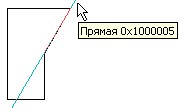
2. Выбрать вторую линию построения - прямую или линию изображения - отрезок. Это делается аналогичным способом. На экране вместе с курсором появится изображение размера, которое вы можете перемещать по экрану.
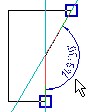
3. Установить место расположения размерного числа. Для этого переместите курсор в требуемое место и нажмите ![]() .
.
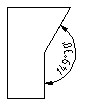
4. Задать параметры создаваемого размера. Параметры размера задаются в окне свойств команды или в отдельном окне диалога, вызываемом опцией ![]() , до завершения создания (или редактирования) размера.
, до завершения создания (или редактирования) размера.
Для угловых размеров нельзя задать альтернативный масштаб, и все остальные параметры, связанные с альтернативным размером.
При нажатии "F11" на экране появляется окно для ввода значения параметра в градусах, минутах, секундах.
Создание цепочки размеров (опция ![]() <Ctrl><B>). Данная опция позволяет создать цепочку размеров между набором пересекающихся линий. После выбора опции необходимо последовательно указать линии построения или линии изображения. Окончание выбора элементов требуется подтвердить при помощи опции
<Ctrl><B>). Данная опция позволяет создать цепочку размеров между набором пересекающихся линий. После выбора опции необходимо последовательно указать линии построения или линии изображения. Окончание выбора элементов требуется подтвердить при помощи опции ![]() <E>- Завершение цепочки. Затем указывается место расположения цепочки размеров
<E>- Завершение цепочки. Затем указывается место расположения цепочки размеров ![]() или узел привязки
или узел привязки ![]() . Следует отметить, что после создания размеры между каждой парой элементов будут отдельными объектами и смогут иметь свои значения параметров.
. Следует отметить, что после создания размеры между каждой парой элементов будут отдельными объектами и смогут иметь свои значения параметров.
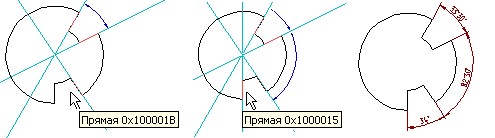
Создание размеров от одной базы (опция ![]() <B>). Создание данного типа размеров совпадает с предыдущим случаем (цепочки). Отличие только в изображении самих размеров.
<B>). Создание данного типа размеров совпадает с предыдущим случаем (цепочки). Отличие только в изображении самих размеров.
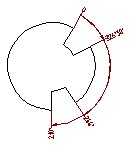
В процессе создания цепочки или размеров от одной базы нажатие на клавишу <Esc> или правую кнопку мыши выводит на экран окно диалога для выбора одного из действий.

После выбора элементов Вы можете задать различные способы прорисовки размерных линий с помощью следующих опций:
![]() <Enter> Установить место расположения размерного числа.
<Enter> Установить место расположения размерного числа.
![]() <Z> Изменить ориентацию размера.
<Z> Изменить ориентацию размера.
![]() <Пробел> Привязать выносные линии размера, выносную полку размера в абсолютных координатах. Возможны три точки привязки. Кроме того, после третьего нажатия вы можете проставить размер с выноской. Четвертое нажатие на <Пробел> приведёт к размещение размерного числа без прорисовки самой полки. Пятое нажатие на <Пробел> переведет простановку размера в первоначальный вариант.
<Пробел> Привязать выносные линии размера, выносную полку размера в абсолютных координатах. Возможны три точки привязки. Кроме того, после третьего нажатия вы можете проставить размер с выноской. Четвертое нажатие на <Пробел> приведёт к размещение размерного числа без прорисовки самой полки. Пятое нажатие на <Пробел> переведет простановку размера в первоначальный вариант.
![]() <T> Привязать размер к узлу.
<T> Привязать размер к узлу.
![]() <N> Выбрать узел привязки.
<N> Выбрать узел привязки.
![]() <J> Включить режим центрирования размера.
<J> Включить режим центрирования размера.
![]() <K> Разрушить привязку.
<K> Разрушить привязку.
![]() <Esc> Отменить выбор элементов.
<Esc> Отменить выбор элементов.
При создании углового размера нажатие клавиши <Z> в случае построения размера с выноской приводит к вызову опции ![]() , т.е. смене четверти, на которой строится размер. Курсор при этом должен быть установлен в ту четверть, где нужно построить размер.
, т.е. смене четверти, на которой строится размер. Курсор при этом должен быть установлен в ту четверть, где нужно построить размер.
Если же размер отрисовывается без выноски, нажатие <Z> приводит к смене четверти, на которой строится размер. Курсор при этом должен быть установлен в ту четверть, где нужно построить размер.
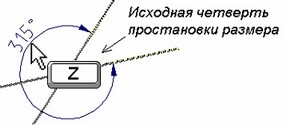
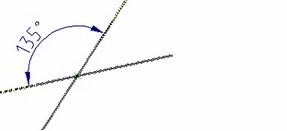
Опция ![]() (<Пробел>)позволяет вам осуществить привязку размерного числа на определенном расстоянии от выносных линий размера. После выбора двух линий построения переместите курсор на необходимое расстояние от чертежа и нажмите <Пробел>. Размерная линия при этом будет зафиксирована на определенном расстоянии от чертежа.
(<Пробел>)позволяет вам осуществить привязку размерного числа на определенном расстоянии от выносных линий размера. После выбора двух линий построения переместите курсор на необходимое расстояние от чертежа и нажмите <Пробел>. Размерная линия при этом будет зафиксирована на определенном расстоянии от чертежа.
После этого можно нажать ![]() , и размер проставится на чертеже.
, и размер проставится на чертеже.
Но, можно задействовать опцию <Пробел>во второй раз. В этом случае будет зафиксирован вылет выносной линии.
Использование опции <Пробел> в третий раз переведет простановку размеров в режим выносной полки из центральной точки между двумя выносными линиями размера. После этого можно зафиксировать положение выносной полки, нажав ![]() .
.
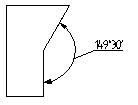
Четвертое подряд нажатие на <Пробел> приведёт к размещение размерного числа без прорисовки самой полки. Пятое нажатие на <Пробел> переведет простановку размера в первоначальный вариант.
Опция ![]() (<T>) позволяет вам осуществить привязку размерного числа к узлу. После выбора двух линий построения переместите курсор на необходимое расстояние от чертежа и нажмите <T>. Будет выбран ближайший узел и размерная линия будет зафиксирована напротив этого узла. Теперь, при изменении положения этого узла соответственно будет меняться и положение размера.
(<T>) позволяет вам осуществить привязку размерного числа к узлу. После выбора двух линий построения переместите курсор на необходимое расстояние от чертежа и нажмите <T>. Будет выбран ближайший узел и размерная линия будет зафиксирована напротив этого узла. Теперь, при изменении положения этого узла соответственно будет меняться и положение размера.
После этого можно нажать ![]() , и размер проставится на чертеже.
, и размер проставится на чертеже.
Если вы воспользуетесь опцией <T> во второй раз, то к выбранному узлу будет привязан вылет выносной линии.
Третье использование опции <T> привяжет к положению узла выносную полку. При этом размер будет проставлен окончательно, так как больше опций по привязке нет.
Следует отметить, что использовать опцию <Пробел> и <T> рекомендуется, когда вы хотите жестко определить поведение размера при параметрическом изменении чертежа. При изменении положения узлов привязки размерных линий соответственно будет меняться и положение размера.
Опция ![]() (<N>) позволяет назначить узлы привязки для размерных линий (по умолчанию система выбирает ближайший от места расположения размера узел на выбранной линии).
(<N>) позволяет назначить узлы привязки для размерных линий (по умолчанию система выбирает ближайший от места расположения размера узел на выбранной линии).
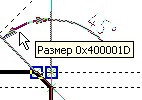 Правая линия привязана по умолчанию.
Правая линия привязана по умолчанию.
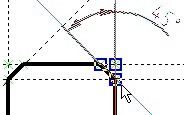 Выбирается другой узел привязки.
Выбирается другой узел привязки.
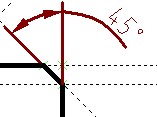 Изменённое изображение размера.
Изменённое изображение размера.
При включенном состоянии опции ![]() (<J>) размерное число будет располагаться по центру между выносными линиями. При отключенном режиме центрирования размерное число располагается в месте указания курсора.
(<J>) размерное число будет располагаться по центру между выносными линиями. При отключенном режиме центрирования размерное число располагается в месте указания курсора.
Для отмены выбора элементов построения используйте опцию
![]() <Esc> Отменить выбор элементов.
<Esc> Отменить выбор элементов.
В параметрах для угловых размеров есть некоторые особенности. Прежде всего, они касаются простановки полей допусков. Поскольку допуск рассчитывается для угловых размеров на определенной длине, для угловых размеров добавлен параметр «Длина». При автоматическом расчёте отклонений используется следующая форма задания поля допуска: +AT8, AT8 или -АТ8, где 8 - квалитет, а AT в комбинации со знаком определяет тип допуска. Предельные отклонения рассчитываются соответственно в градусах, минутах и секундах.
При создании угловых размеров в разделе Стиль добавляется опция Текст вдоль линии. Если она включена, текст углового размера будет выводиться не вдоль дуги, а вдоль касательной к ней.
Смотри: Размеры, Dimension , Типы размеров